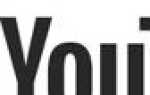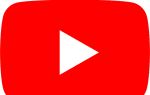Следующий документ содержит информацию об управлении вашими интернет-файлами cookie во всех основных браузерах. Следует отметить, что если пользователь отключает файлы cookie, некоторые веб-страницы не будут работать должным образом. Чтобы продолжить, выберите ваш браузер из списка ниже и следуйте инструкциям.
- Гугл Хром
- Mozilla Firefox
- Microsoft Edge
- Internet Explorer
- Сафари
- опера
- Netscape

Гугл Хром
Просмотр и удаление файлов cookie, хранящихся на вашем жестком диске
- Откройте Google Chrome.
- Нажмите на
 значок в правом верхнем углу окна браузера.
значок в правом верхнем углу окна браузера. - В раскрывающемся меню выберите «Настройки».
- В нижней части нового окна нажмите «Дополнительно».
- В разделе «Конфиденциальность и безопасность» выберите «Настройки сайта».
- В окне «Параметры сайта» выберите параметр «Файлы cookie и данные сайта».
- В окне «Файлы cookie и данные сайта» выберите «Просмотреть все файлы cookie и данные сайта».
- Удалить куки по отдельности или нажмите кнопку Удалить все.
- Когда закончите, закройте вкладку «Настройки» в Chrome.
Отключить или включить куки
- Откройте Google Chrome.
- Нажмите на
 значок в правом верхнем углу окна браузера.
значок в правом верхнем углу окна браузера. - В раскрывающемся меню выберите «Настройки».
- В нижней части нового окна нажмите «Дополнительно».
- В разделе «Конфиденциальность и безопасность» выберите «Настройки сайта».
- В окне «Параметры сайта» выберите параметр «Файлы cookie и данные сайта».
- В окне «Файлы cookie и данные сайта» нажмите переключатель, чтобы разрешить сайтам сохранять и читать ввод данных cookie. Файлы cookie включаются, когда тумблер синего цвета, и отключаются, когда тумблер серого цвета.
- Кроме того, нажмите тумблер, чтобы заблокировать сторонние файлы cookie. Сторонние куки отключены, когда тумблер синий, и включены, когда тумблер серый.
- Когда закончите, закройте вкладку «Настройки» в Chrome.

Mozilla Firefox
Просмотр и удаление файлов cookie, хранящихся на вашем жестком диске
- Откройте Mozilla Firefox.
- Нажмите значок меню
 в правом верхнем углу и выберите Функции.
в правом верхнем углу и выберите Функции. - В появившемся окне нажмите Конфиденциальность. Опция безопасности в левой панели навигации.
- В разделе «Файлы cookie и данные сайта» нажмите кнопку «Управление данными».
- Удалить куки по отдельности или нажмите кнопку Удалить все.
- Нажмите «Сохранить изменения» и закройте вкладку «Параметры» в Firefox, когда закончите.
Отключить или включить куки
- Откройте Mozilla Firefox.
- Нажмите значок меню
 в правом верхнем углу и выберите Функции.
в правом верхнем углу и выберите Функции. - В появившемся окне нажмите Конфиденциальность. Опция безопасности в левой панели навигации.
- В разделе «Блокировка содержимого» выберите параметр «Пользовательский».
- Установите флажок Cookies, чтобы заблокировать / отключить cookie, или снимите флажок, чтобы разрешить / включить cookie.
- Когда закончите, закройте вкладку «Параметры» в Firefox.

Microsoft Edge
Удалить куки, хранящиеся на вашем жестком диске
- Откройте Microsoft Edge.
- Нажмите на значок больше
 в правом верхнем углу окна браузера.
в правом верхнем углу окна браузера. - В раскрывающемся меню выберите «Настройки».
- В серой области навигации щелкните Конфиденциальность. опция секьюрита.
- В разделе «Очистить данные просмотра» нажмите кнопку «Выбрать, что очистить».
- Установите флажок для файлов cookie и сохраненных данных веб-сайта, если они еще не установлены.
- Нажмите кнопку «Очистить» в нижней части бокового окна «Очистить данные просмотра».
Отключить или включить куки
- Откройте Microsoft Edge.
- Нажмите на значок больше
 в правом верхнем углу окна браузера.
в правом верхнем углу окна браузера. - В раскрывающемся меню выберите «Настройки».
- В серой области навигации щелкните Конфиденциальность. опция секьюрита.
- В разделе Просмотр данных щелкните в раскрывающемся списке Cookies.
- Выберите Блокировать все файлы cookie, чтобы отключить файлы cookie, или Не блокировать файлы cookie, чтобы включить файлы cookie.

Microsoft Internet Explorer
Удаление куки
- Откройте Internet Explorer.
- Нажмите Инструменты
 в правом верхнем углу.
в правом верхнем углу. - Наведите курсор мыши на «Безопасность» и нажмите «Удалить историю просмотров» …
- Убедитесь, что в поле рядом с Cookies и данными сайта есть флажок.
- Нажмите кнопку Удалить.
Удаление файлов cookie в старых версиях Internet Explorer
Пользователи IE 5.x и 6.x могут удалить файлы cookie, нажав «Вид», «Свойства обозревателя», а затем нажмите кнопку «Удалить файлы cookie».
Просмотр файлов cookie Internet Explorer, хранящихся на вашем жестком диске
- Откройте Internet Explorer.
- Нажмите Инструменты
 в правом верхнем углу.
в правом верхнем углу. - Нажмите Свойства обозревателя.
- В открывшемся окне на вкладке Общие нажмите кнопку Настройки.
- В открывшемся окне на вкладке «Временные файлы Интернета» нажмите кнопку «Просмотр файлов».
Просмотр файлов cookie в старых версиях Internet Explorer
Пользователи IE 5.x и 6.x, работающие под управлением Windows XP или Windows 2000, могут просматривать файлы cookie, открывая папку C: \ Document and Settings \\ cookies (это ваше имя для входа в Windows).
Отключить или включить куки
- Откройте Internet Explorer.
- Нажмите Инструменты
 в правом верхнем углу.
в правом верхнем углу. - Нажмите Свойства обозревателя.
- На вкладке «Конфиденциальность» в разделе «Настройки» нажмите кнопку «Дополнительно».
- Выберите параметр «Блокировать» для собственных и сторонних файлов cookie, чтобы отключить файлы cookie, или выберите параметр «Принять», чтобы включить файлы cookie. Кроме того, снимите флажок Всегда разрешать сеансовые файлы cookie, чтобы отключить сеансовые файлы cookie, или установите флажок, чтобы включить сеансовые файлы cookie.
- Нажмите OK в каждом открытом окне, чтобы сохранить изменения настроек.
Отключить или включить файлы cookie в старых версиях IE
- Пользователи Microsoft Internet Explorer 6.x могут отключить или управлять своими настройками файлов cookie, нажав меню «Вид», затем «Свойства обозревателя» и перейдя на вкладку «Конфиденциальность».
- Пользователи Microsoft Internet Explorer 3.x и 4.x могут переключать файлы cookie, нажимая меню «Вид», затем «Свойства обозревателя», «Дополнительно». Находясь в этом меню, выберите или отмените выбор Никогда не принимать куки или Предупредить меня, прежде чем принимать куки.

Сафари
Просмотр и удаление файлов cookie, хранящихся на вашем жестком диске
- Откройте Safari.
- Выберите Safari в строке меню.
- В раскрывающемся меню выберите «Настройки».
- Нажмите вкладку Конфиденциальность.
- В разделе «Файлы cookie» и данные веб-сайта нажмите кнопку «Управление сведениями о веб-сайте …».
- Удалить куки по отдельности, выбрав их и нажав «Удалить», или нажмите кнопку «Удалить все».
Отключить или включить куки
- Откройте Safari.
- Выберите Safari в строке меню.
- В раскрывающемся меню выберите «Настройки».
- Нажмите вкладку Конфиденциальность.
- Установите флажок Удалить все файлы cookie, чтобы заблокировать файлы cookie.

опера
Просмотр и удаление файлов cookie, хранящихся на вашем жестком диске
- Открытая Опера.
- щелчок
 в верхнем левом углу окна браузера.
в верхнем левом углу окна браузера. - В раскрывающемся меню выберите «Настройки».
- В появившемся окне нажмите «Дополнительно» в левой части экрана, затем выберите «Конфиденциальность и безопасность».
- В разделе «Конфиденциальность и безопасность» выберите «Настройки сайта».
- Выберите опцию Cookies.
- Нажмите «Просмотреть все файлы cookie и данные сайта».
- Удалить куки по отдельности или нажмите кнопку Удалить все.
- Когда закончите, закройте вкладку «Настройки» в Opera.
Отключить или включить куки
- Открытая Опера.
- щелчок
 в верхнем левом углу окна браузера.
в верхнем левом углу окна браузера. - В раскрывающемся меню выберите «Настройки».
- В появившемся окне выберите Конфиденциальность и безопасность в левой части экрана.
- В разделе «Конфиденциальность и безопасность» выберите «Настройки сайта».
- Выберите опцию Cookies.
- В окне Cookies нажмите тумблер, чтобы разрешить сайтам сохранять и считывать ввод данных cookie. Файлы cookie включаются, когда тумблер синего цвета, и отключаются, когда тумблер серого цвета.
- Кроме того, нажмите тумблер, чтобы заблокировать сторонние файлы cookie. Сторонние куки отключены, когда тумблер синий, и включены, когда тумблер серый.
- Когда закончите, закройте вкладку «Настройки» в Chrome.

Netscape
Просмотр и удаление файлов cookie, хранящихся на вашем жестком диске
Пользователи Netscape 7.x могут просматривать и удалять файлы cookie, щелкнув меню «Сервис», а затем «Диспетчер файлов cookie».
Отключить и включить куки
- Пользователи Netscape 4.x могут отключить файлы cookie, щелкнув меню «Правка», «Настройки», «Дополнительно», а затем выбрав «Предупредить», прежде чем принимать файлы cookie.
- Пользователи Netscape 7.x могут отключить файлы cookie, щелкнув меню «Сервис» и открыв диспетчер файлов cookie.